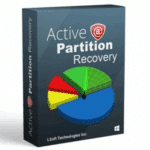برنامج Active Partition Recovery Ultimate | متخصص لاستعادة البيانات المفقودة
برنامج Active Partition Recovery Ultimate هو أداة متخصصة لاستعادة البيانات المفقودة، مصممة خصيصًا لاستعادة الأقسام المحذوفة أو التالفة على الأقراص الصلبة.
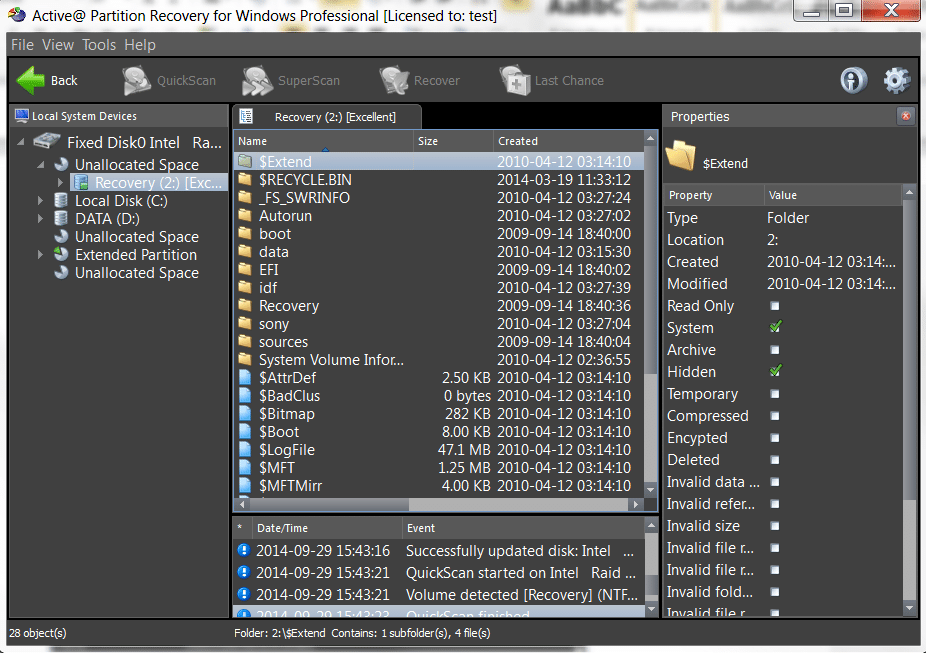
مميزات برنامج Active Partition Recovery Ultimate
يُعتبر برنامج Active@ Partition Recovery Ultimate أداة قوية ومتعددة الوظائف لاستعادة الأقسام المفقودة والبيانات المحذوفة. يتميز البرنامج بخصائص متقدمة تجعله خيارًا مفضلًا للمحترفين والمستخدمين الذين يواجهون مشاكل خطيرة في تخزين البيانات.
- استعادة الأقسام المفقودة: يُعد هذا هو الغرض الأساسي للبرنامج، حيث يمكنه استعادة الأقسام التي تم حذفها عن طريق الخطأ أو التي تضررت بسبب تلف في نظام الملفات. يدعم البرنامج أنظمة ملفات متعددة مثل FAT, exFAT, NTFS, HFS+, UFS, XFS, JFS, Ext2/3/4.
- القدرة على إنشاء قرص قابل للتشغيل: يتيح البرنامج إنشاء قرص USB أو قرص CD/DVD قابل للتشغيل (Bootable) يحتوي على بيئة عمل خفيفة لنظام Windows أو Linux. هذه الميزة مهمة جدًا في حالة عدم قدرة نظام التشغيل الأساسي على الإقلاع، مما يسمح للمستخدم بتشغيل الجهاز من القرص القابل للتشغيل والبدء في عملية الاستعادة.
- فحص شامل ومتعدد: يوفر البرنامج خيارات فحص مختلفة، بما في ذلك الفحص السريع (Quick Scan) الذي يبحث عن الأقسام المحذوفة مؤخرًا، والفحص الشامل (Super Scan) الذي يقوم بمسح عميق للقرص للعثور على أقسام قديمة أو تالفة.
- إمكانيات استعادة الملفات الفردية: بالإضافة إلى استعادة الأقسام بالكامل، يمكن للبرنامج فحص الأقسام التالفة والتعرف على الملفات الموجودة بداخلها، مما يتيح للمستخدم استعادتها بشكل فردي. هذه الميزة مفيدة جدًا في حالات الأقسام التي لا يمكن استعادتها بالكامل.
- محرر الأقراص (Disk Editor): للمستخدمين المتقدمين، يوفر البرنامج أداة تحرير للأقراص تسمح بفحص البيانات الأولية (Raw Data) الموجودة على القرص. هذه الأداة تتيح للمحترفين إمكانية إصلاح الأقسام يدويًا أو تحليل مشاكل التلف المعقدة.
- دعم أنواع التخزين المختلفة: لا يقتصر عمل البرنامج على الأقراص الصلبة الداخلية فقط، بل يدعم أيضًا محركات الأقراص ذات الحالة الصلبة (SSD)، وأقراص RAID، وبطاقات الذاكرة، وUSB، وأجهزة التخزين الأخرى.
طريقة تشغيل واستخدام برنامج Active Partition Recovery Ultimate
ملاحظة: تختلف خطوات الاستخدام بناءً على بيئة التشغيل (Windows أو Linux) ونوع المشكلة.
- الخطوة الأولى: التحميل والتثبيت
- قم بتنزيل البرنامج من اللينكات اسفل المقال .
- قم بتثبيته على جهاز كمبيوتر آخر غير القرص الذي تريد استعادة البيانات منه، لتجنب الكتابة فوق البيانات المفقودة.
- الخطوة الثانية: إعداد القرص القابل للتشغيل
- في حال عدم قدرة نظام التشغيل على الإقلاع، قم باستخدام أداة إنشاء القرص القابل للتشغيل المدمجة في البرنامج.
- اتبع التعليمات لإنشاء قرص USB أو CD/DVD قابل للتشغيل.
- قم بتوصيل القرص بالجهاز الذي به القرص التالف، وقم بإعادة التشغيل مع ضبط إعدادات BIOS/UEFI للإقلاع من القرص القابل للتشغيل.
- الخطوة الثالثة: فحص القرص
- بعد تشغيل البرنامج، سيعرض لك قائمة بالأقراص المتصلة.
- اختر القرص الذي يحتوي على القسم المفقود.
- اختر نوع الفحص المناسب (Quick Scan أو Super Scan). يفضل استخدام Super Scan للحصول على أفضل النتائج.
- سيبدأ البرنامج في مسح القرص، وقد تستغرق هذه العملية وقتًا طويلًا حسب حجم القرص.
- الخطوة الرابعة: معاينة واستعادة الأقسام
- بعد انتهاء الفحص، سيعرض البرنامج الأقسام التي تم العثور عليها.
- يمكنك معاينة الملفات داخل الأقسام المكتشفة للتأكد من أنها البيانات التي تريدها.
- قم باختيار القسم المراد استعادته.
- اتبع التعليمات لإعادة بناء القسم.
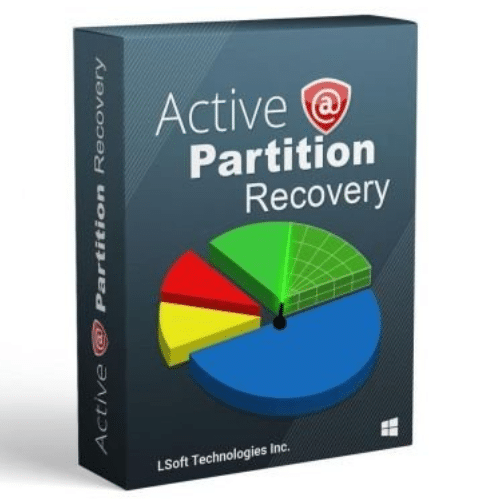
متطلبات تشغيل برنامج Active Partition Recovery Ultimate
- نظام التشغيل:
- Windows: Windows 10, Windows 8, Windows 7, Windows Vista, أو Windows XP.
- Linux: يتم توفير إصدارات خاصة لدعم أنظمة Linux.
- المعالج: معالج Intel Pentium أو ما يعادله من AMD بسرعة 1.5 جيجاهرتز أو أعلى.
- الذاكرة العشوائية (RAM): 1 جيجابايت من الذاكرة العشوائية (RAM) كحد أدنى. يُفضل 2 جيجابايت أو أكثر لضمان أداء أفضل.
- مساحة القرص الصلب: 20 ميجابايت من المساحة الحرة على القرص الصلب لتثبيت البرنامج.
- الأجهزة:
- منفذ USB لإنشاء قرص قابل للتشغيل.
- محرك أقراص CD/DVD في حالة استخدام الأقراص المدمجة.
- نظام الملفات: يدعم البرنامج أنظمة الملفات الرئيسية مثل FAT12, FAT16, FAT32, exFAT, NTFS, NTFS5, NTFS+EFS, HFS+, HFSX, UFS, XFS, JFS, Ext2, Ext3, Ext4
تابعنا دائماً لتحميل أحدث البرامج من موقع شرح PC